
會聲會影win7 64/32位安裝包
官方版- 軟件大小:1.30 GB
- 軟件語言:簡體中文
- 更新時間:2021-03-05
- 軟件類型:國產軟件 / 視頻處理
- 運行環境:Win7
- 軟件授權:免費軟件
- 官方主頁:http://www.huishenghuiying.com.cn
- 軟件等級 :
- 介紹說明
- 下載地址
- 精品推薦
- 相關軟件
- 網友評論
會聲會影win7最新版是具有強大功能的視頻編輯剪輯軟件工具,清爽界面操作簡單,小白也能輕松上手使用,多種特效功能可選擇,能輕松對視頻進行剪輯處理,更快快速的完成視頻作品。
會聲會影win7軟件介紹:
會聲會影是一款視頻剪輯軟件,可讓您以強大、新奇和輕松的方式完成視頻片段從導入計算機到輸出的整個過程,并且速度飛快。快速加載、組織和裁剪標清或高清視頻剪輯。有興趣的朋友歡迎下載使用。
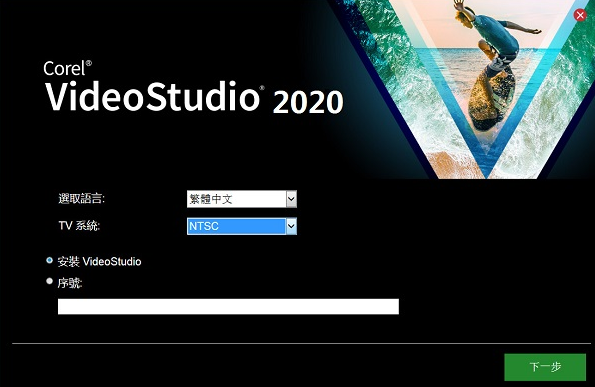
會聲會影win7官方版使用技巧:
一、添加剪輯素材
在視頻軌上單擊鼠標右鍵,選擇插入視頻、插入照片、插入音頻、插入字幕等即可。或者直接在素材庫中選中,點擊右鍵,選擇插入到視頻軌。
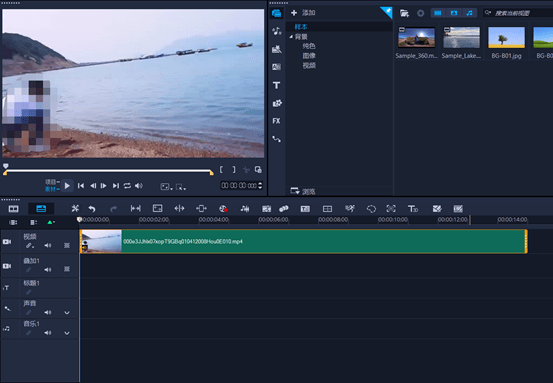
二、添加視頻特效
接下來就可以添加特效了,比如濾鏡、字幕等。
1、添加濾鏡
先拿添加濾鏡來說,會聲會影2020中的濾鏡效果真是太多了,點擊濾鏡圖標,選中自己喜歡的濾鏡的效果,
比如我們選擇一個“自動曝光”濾鏡,按住鼠標左鍵,將它拖到素材當中即可。

2、添加字幕
我們在標題字幕中選擇好樣式,拖入到覆疊軌中,雙擊標題軌中的標題,在預覽窗口就能輸入文字內容,比如我們輸入一行“你這樣玩過打水漂嗎?”
然后可以設置字幕出現的樣式,并且都有預覽效果,比如選擇第一個“lorem ipsum”效果,還可以自由拖動和調整大小。

3、添加音樂、轉場
此外,像是添加音樂、轉場,也是同樣簡單。在聲音軌上單擊鼠標右鍵,選擇插入音頻,到聲音軌,選中需要添加的音頻素材,然后拖動箭頭調整音頻長度即可。
添加轉場就更加簡單了,與添加濾鏡類似,在工具欄點擊轉場圖標,選中想要加入的轉場效果,直接拖到兩個素材中間就直接搞定。
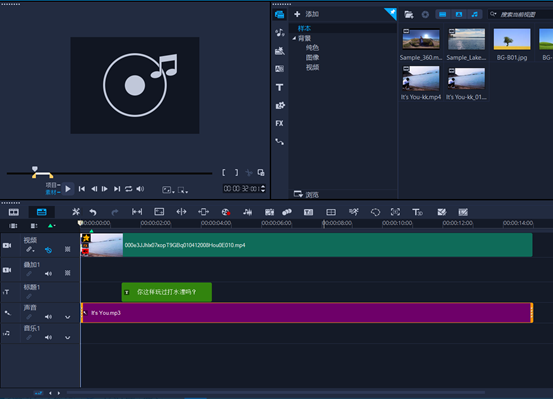
常見問題:
怎么把圖片做成視頻?
1、打開會聲會影

2、導入照片
點擊上方的“添加”按鈕,添加一個文件夾,如圖“會聲會影”文件夾。將準備好的照片導入文件夾中。
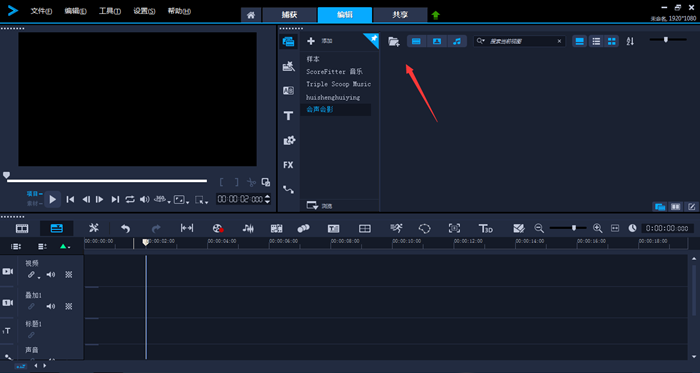
3、將照片導入視頻軌
將導入的照片依次拖動到視頻軌中。選中第一張照片,按住shift鍵再點擊最后一張全選,把所有照片拖拽到視頻軌。
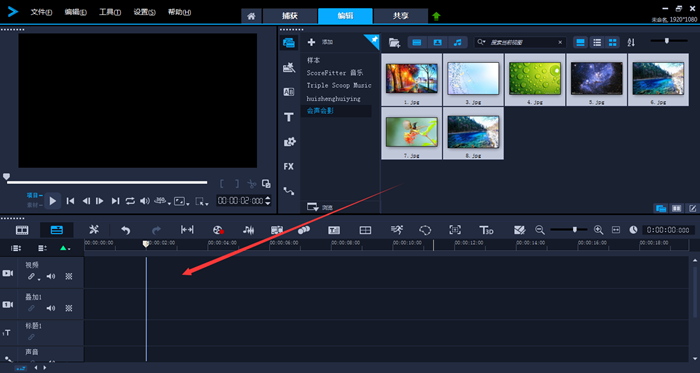
可以根據自己的喜好前后調整照片的順序。
4、點擊轉場
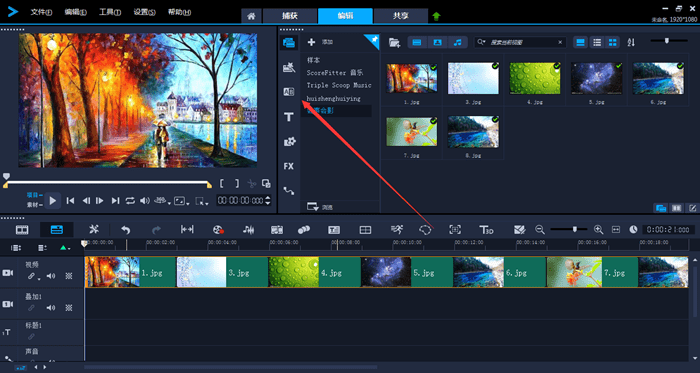
5、添加轉場特效
將圖片位置設置好后,點擊上方的轉場按鈕,我們會看到許多不同的轉場(轉場就是在圖片與圖片轉換時所發生的狀態)特效,
選擇合適的轉場方式,直接拖到每一張圖片處。也可以通過自己制作。
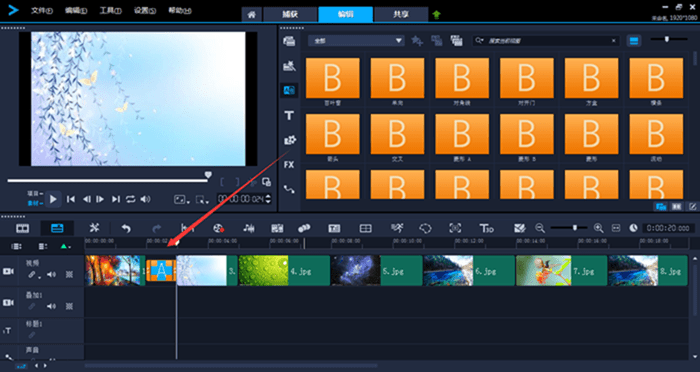
6、將時間軸托至起始位置

7、預覽效果
調整好后點擊界面中的“開始”按鈕就可以查看效果。
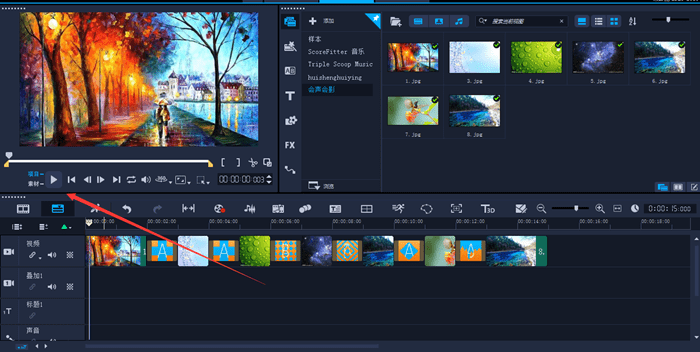
8、點擊共享

9、導出視頻文件
提供多種視頻格式的輸出,您可以根據自己的需要選擇合適的格式到出,

在界面下方可以選擇導出地址,設置好后點擊“開始”按鈕即可導出視頻。
下載地址
- Pc版
會聲會影win7 64/32位安裝包 官方版
本類排名
本類推薦
裝機必備
換一批- 聊天
- qq電腦版
- 微信電腦版
- yy語音
- skype
- 視頻
- 騰訊視頻
- 愛奇藝
- 優酷視頻
- 芒果tv
- 剪輯
- 愛剪輯
- 剪映
- 會聲會影
- adobe premiere
- 音樂
- qq音樂
- 網易云音樂
- 酷狗音樂
- 酷我音樂
- 瀏覽器
- 360瀏覽器
- 谷歌瀏覽器
- 火狐瀏覽器
- ie瀏覽器
- 辦公
- 釘釘
- 企業微信
- wps
- office
- 輸入法
- 搜狗輸入法
- qq輸入法
- 五筆輸入法
- 訊飛輸入法
- 壓縮
- 360壓縮
- winrar
- winzip
- 7z解壓軟件
- 翻譯
- 谷歌翻譯
- 百度翻譯
- 金山翻譯
- 英譯漢軟件
- 殺毒
- 360殺毒
- 360安全衛士
- 火絨軟件
- 騰訊電腦管家
- p圖
- 美圖秀秀
- photoshop
- 光影魔術手
- lightroom
- 編程
- python
- c語言軟件
- java開發工具
- vc6.0
- 網盤
- 百度網盤
- 阿里云盤
- 115網盤
- 天翼云盤
- 下載
- 迅雷
- qq旋風
- 電驢
- utorrent
- 證券
- 華泰證券
- 廣發證券
- 方正證券
- 西南證券
- 郵箱
- qq郵箱
- outlook
- 阿里郵箱
- icloud
- 驅動
- 驅動精靈
- 驅動人生
- 網卡驅動
- 打印機驅動







































網友評論
支持 (1 ) 回復